MFC-L6900DW
Preguntas frecuentes y Solución de problemas |
Configurar un Perfil de Escaneo a la Red
Configure un Perfil de Escaneo a la Red para escanear y subir datos escaneados directamente a una carpeta en un servidor CIFS.
Le recomendamos Microsoft® Internet Explorer® 8.0, 10.0 u 11.0 para Windows. Asegúrese que JavaScript y Cookies siempre estén habilitadas en cualquier navegador que utilice. Si utiliza un navegador de Internet diferente, asegúrese que sea compatible con HTTP 1.0 y HTTP 1.1.
-
Inicie su navegador de Internet.
Ingrese "http://machine's IP address/" en la barra de direcciones del navegador (donde "machine's IP address" es la dirección IP de su máquina Brother). Por ejemplo: http://192.168.1.2
Si usted ya ha configurado una contraseña, ingrésela y presione .
. - Haga clic en la pestaña Escanear.
- Haga clic en el menú Escanear a FTP/SFTP/Red/SharePoint en la barra de navegación izquierda.
-
Seleccione la opción Red y haga clic en Enviar.
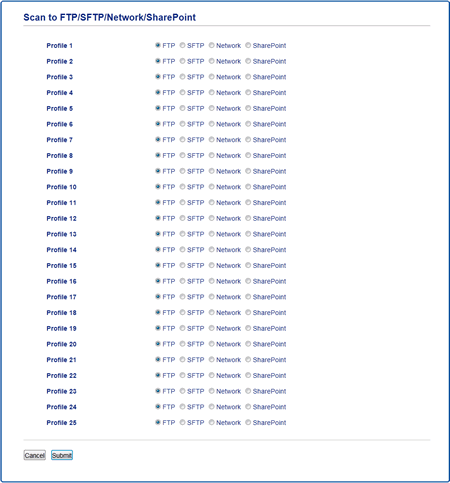
- Haga clic en el menú Perfil de Escaneo a FTP/SFTP/Red/SharePoint en la barra de navegación izquierda.
- Seleccione el perfil que desea configurar o cambiar.
- En el campo Nombre del Perfil, ingrese un nombre para este perfil de servidor (de hasta 15 caracteres alfanuméricos). La máquina mostrará este nombre en la pantalla LCD.
- En el campo Ruta de la Carpeta de la Red, ingrese la ruta a la carpeta en el servidor CIFS donde usted desea enviar sus datos escaneados.
- Haga clic en la lista desplegable Nombre del Archivo y luego seleccione un prefijo para uno de los nombres de archivo preseleccionados provistos o de los nombres definidos por el usuario. El nombre de archivo que se utilizará para el documento será el prefijo para nombre de archivo seleccionado, seguido de los últimos 6 dígitos del contador de escáner de superficie plana o del alimentador automático de documentos (ADF) (Por ejemplo: "Estimate098765.pdf").
- Haga clic en la lista desplegable Calidad, y luego seleccione una configuración de calidad. Si eligió la opción Selección de Usuario, la máquina les pedirá a los usuarios seleccionar una configuración cada vez que utilicen el perfil de escaneo.
- Haga clic en la lista desplegable Tipo de Archivo y luego seleccione el tipo de archivo que desea utilizar para el documento escaneado. Si eligió la opción Selección de Usuario, la máquina les pedirá a los usuarios seleccionar una configuración cada vez que utilicen el perfil de escaneo.
- Haga clic en la lista desplegable Tamaño del Documento y luego seleccione el tamaño de su documento de la lista. Esto es necesario para asegurarse que el archivo escaneado es del tamaño correcto.
- Haga clic en la lista desplegable Tamaño del Archivo y luego seleccione el tamaño de su archivo de la lista.
- Haga clic en la lista desplegable Quitar Color de Fondo y luego seleccione el nivel de la lista. Puede utilizar esta función para quitar el color de fondo de los documentos para hacer los datos escaneados más legibles.
- Para proteger este perfil con un PIN, seleccione Encendido en el campo Autenticación para Uso de PIN.
- Si usted seleccionó Encendido en el campo Autenticación para Uso de PIN, ingrese un PIN de cuatro dígitos en el campo Código PIN.
- Para configurar un método de autenticación, seleccione Auto, Kerberos o NTLMv2 en el menú Método de Autenticación.
-
En el campo Nombre de Usuario, ingrese un nombre de usuario (de hasta 96 caracteres) que tenga autorización para escribir datos en el folder especificado en el campo Ruta de la Carpeta de la Red. Si el nombre de usuario forma parte de un dominio, ingrese el nombre de usuario de una de las siguientes maneras:
usuario@dominio
dominio\usuario - En el campo Contraseña, ingrese la contraseña (de hasta 32 caracteres) asociada con el nombre de usuario que ingresó en el campo Nombre de Usuario. En el campo Reingresar Contraseña vuelva a ingresar la contraseña.
- Para establecer manualmente la Dirección del Servidor Kerberos (de hasta 64 caracteres), ingrésela en el campo Dirección del Servidor Kerberos (por ejemplo: kerberos.example.com).
-
Haga clic en Enviar.
Utilizar los siguientes caracteres podría causar un error de envío: ?, /, \, ", :, <, >, | o *.
- Para todos los métodos de autenticación usted debe configurar el protocolo SNTP (servidor de hora de red) o debe configurar correctamente la fecha, la hora y el huso horario en el panel de control. La hora debe coincidir con la hora utilizada por el Servidor Kerberos y el Servidor CIFS.
Comentarios sobre el contenido
Para ayudarnos a mejorar el soporte, bríndenos sus comentarios a continuación.
